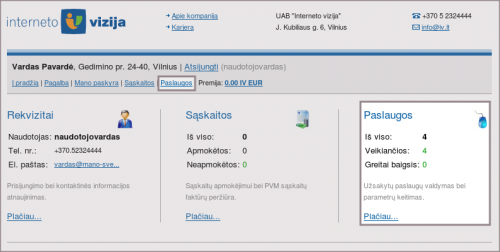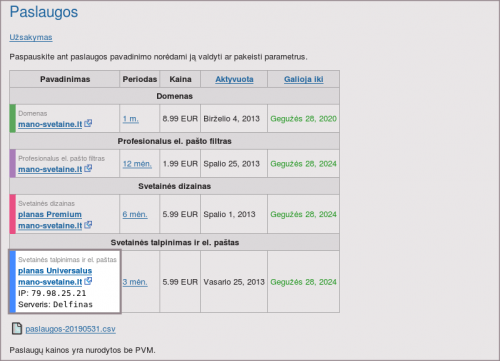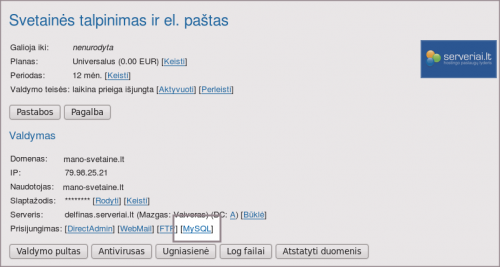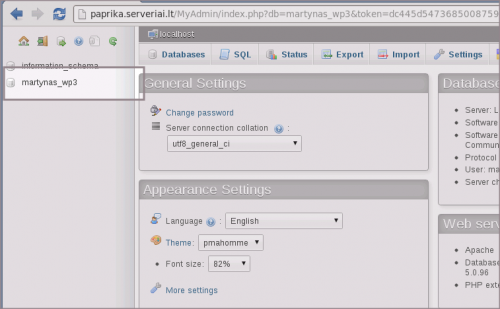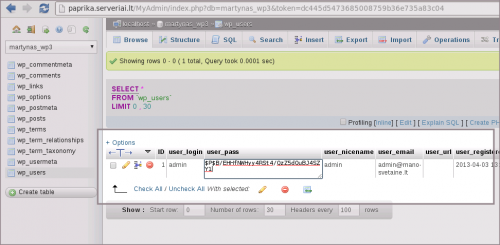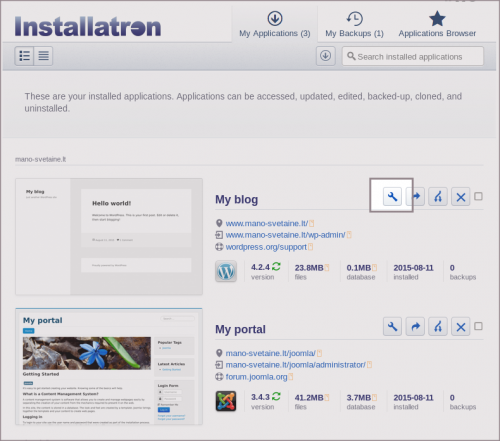TVS slaptažodžių keitimas: Skirtumas tarp puslapio versijų
(→Pasirinkite naudojamą turinio valdymo sistemą:) |
(→Kaip sužinoti prisijungimo duomenis prie duomenų bazės) |
||
| (nerodoma 45 tarpinės versijos, sukurtos 6 naudotojų) | |||
| 1 eilutė: | 1 eilutė: | ||
| − | Turinio | + | Turinio valdymo sistemos (TVS) slaptažodis naudojamas prisijungti prie turinio valdymo sistemos, svetainės turinio valdymui. Praradus šį slaptažodį geriausia pasinaudoti jo keitimo funkcija, o jei jos nėra - susisiekti su svetainės kūrėjais ar programuotojais. |
| − | + | Jei tokios galimybės nėra - keletos populiariausių TVS slaptažodžius galima pakeisti savarankiškai. | |
| + | __TOC__ | ||
| − | |||
| + | ===Slaptažodžio keitimas duomenų bazėje=== | ||
| + | |||
| + | Svetainės turinio valdymo sistemos slaptažodžio keitimas duomenų bazėje, priklauso nuo to, tokia turinio valdymo sistema naudojama. Šis veiksmas susideda iš dviejų dalių: | ||
| + | |||
| + | *Reikia sužinoti kokia duomenų bazė naudojama svetainėje ir koks prisijungimo slaptažodis prie jos; | ||
| + | *Prisijungti prie svetainės duomenų bazės ir pakeisti reikiamą įrašą, taip atnaujinant prisijungimo slaptažodį. | ||
| + | |||
| + | ====Kaip sužinoti prisijungimo duomenis prie duomenų bazės==== | ||
{| class="mw-collapsible mw-collapsed wikitable" | {| class="mw-collapsible mw-collapsed wikitable" | ||
| − | ! Joomla 3.* | + | !Joomla 3.* |
! | ! | ||
|- | |- | ||
| 13 eilutė: | 21 eilutė: | ||
| | | | ||
|- | |- | ||
| − | | Standartinis konfigūracinis failas yra: | + | |Standartinis konfigūracinis failas yra: |
| − | |/domains/mano-svetaine.lt/public_html/'''configuration.php''' | + | |/domains/mano-svetaine.lt/public_html/'''configuration.php''' <br> Šiame faile rasite prisijungimo duomenis prie duomenų bazės. Standartiškai jie pateikiami eilutėse: <br> public $user = 'vardas_jos1'; <br> public $password = 'slaptazodis'; |
|- | |- | ||
| − | | | + | |Lentelė, kurioje saugoma naudotojų informacija: |
|'''*_users''' ( standartinis prefiksas yra ''jos'', pvz. lentelė vadintųsi ''jos_users'' ) | |'''*_users''' ( standartinis prefiksas yra ''jos'', pvz. lentelė vadintųsi ''jos_users'' ) | ||
|- | |- | ||
| 23 eilutė: | 31 eilutė: | ||
|- | |- | ||
|Norint laikiną slaptažodį pakeisti į "admin" (be kabučių), įterpkite šią eilutę: | |Norint laikiną slaptažodį pakeisti į "admin" (be kabučių), įterpkite šią eilutę: | ||
| − | |433903e0a9d6a712e00251e44d29bf87:UJ0b9J5fufL3FKfCc0TLsYJBh2PFULvT | + | |433903e0a9d6a712e00251e44d29bf87:UJ0b9J5fufL3FKfCc0TLsYJBh2PFULvT <br> [[vaizdas:Screenshot_2017-03-22_10-52-13.png|700px]] |
|- | |- | ||
| − | |<span style= | + | |<span style="color:red">'''LABAI SVARBU:''' </span> |
| − | | Vos pakeitus slaptažodį į "admin" prisijunkite prie joomla administravimo ir <span style= | + | |Vos pakeitus slaptažodį į "admin" prisijunkite prie joomla administravimo ir <span style="color:red"> '''pakeiskite slaptažodį į saugesnį''' </span>. |
|- | |- | ||
|Detalesnę informaciją galite rasti gamintojo svetainėje, adresu: | |Detalesnę informaciją galite rasti gamintojo svetainėje, adresu: | ||
| − | |[ | + | |[https://docs.joomla.org/How_do_you_recover_or_reset_your_admin_password%3F docs.joomla.org] |
|} | |} | ||
| − | |||
| − | |||
{| class="mw-collapsible mw-collapsed wikitable" | {| class="mw-collapsible mw-collapsed wikitable" | ||
| − | ! Wordpress | + | !Wordpress 4.* ir 5.* |
! | ! | ||
|- | |- | ||
| 40 eilutė: | 46 eilutė: | ||
| | | | ||
|- | |- | ||
| − | | Standartinis konfigūracinis failas yra: | + | |Standartinis konfigūracinis failas yra: |
| − | |/domains/mano-svetaine.lt/public_html/'''wp-config.php''' | + | |/domains/mano-svetaine.lt/public_html/'''wp-config.php''' <br> Šiame faile rasite prisijungimo duomenis prie duomenų bazės. Standartiškai jie pateikiami eilutėse: <br> define('DB_USER', 'vartotojas_wp1'); <br> define('DB_PASSWORD', 'slaptazodis'); |
|- | |- | ||
|lentelė, kurioje saugoma naudotojų informacija: | |lentelė, kurioje saugoma naudotojų informacija: | ||
| − | |'''*_users''' ( standartinis prefiksas yra '' | + | |'''*_users''' ( standartinis prefiksas yra ''wp'', pvz. lentelė vadintųsi ''wp_users'' ) |
|- | |- | ||
|Stulpelis, kurį reikia koreguoti: | |Stulpelis, kurį reikia koreguoti: | ||
| 50 eilutė: | 56 eilutė: | ||
|- | |- | ||
|Norint laikiną slaptažodį pakeisti į "admin" (be kabučių), įterpkite šią eilutę: | |Norint laikiną slaptažodį pakeisti į "admin" (be kabučių), įterpkite šią eilutę: | ||
| + | |$P$B/EHHfNWHyy4RSt4/QzZ5dQuBJ4SZY1 <br> [[Vaizdas:Screenshot_2017-03-22_11-32-23.png|700px]] | ||
| + | |- | ||
| + | |<span style="color:red">'''LABAI SVARBU:''' </span> | ||
| + | |Vos pakeitus slaptažodį į "admin" prisijunkite prie WordPress administravimo ir <span style="color:red"> '''pakeiskite slaptažodį į saugesnį''' </span>. | ||
| + | |- | ||
| + | |Detalesnę informaciją galite rasti gamintojo svetainėje, adresu: | ||
| + | |[http://codex.wordpress.org/Resetting_Your_Password codex.wordpress.org] | ||
| + | |} | ||
| + | {| class="mw-collapsible mw-collapsed wikitable" | ||
| + | !PrestaShop 1.5.* ir Prestashop 1.7.* | ||
| + | ! | ||
| + | |- | ||
| + | | | ||
| + | | | ||
| + | |- | ||
| + | |'''PrestaShop 1.5.*:''' Keičiant slaptažodį reikės įrašo "_COOKIE_KEY_" iš konfigūracinio failo, kuris yra: | ||
| + | '''PrestaShop 1.7.*:''' Keičiant slaptažodį reikės įrašo "_COOKIE_KEY_" iš konfigūracinio failo, kuris yra: | ||
| + | |/domains/mano-svetaine.lt/public_html'''/config/settings.inc.php''' | ||
| + | /domains/mano-svetaine.lt/public_html'''/app/config/parameters.php''' | ||
| + | |- | ||
| + | |lentelė, kurioje saugoma naudotojų informacija: | ||
| + | |'''*_employee''' ( standartinis prefiksas yra ''ps'', pvz. lentelė vadintųsi ''ps_employee'' ) | ||
| + | |- | ||
| + | |Stulpelis, kurį reikia koreguoti: | ||
| + | |passwd | ||
| + | |- | ||
| + | |Norint pakeisti slaptažodį, spustelėkite redagavimo simbolį: | ||
| + | |[[Vaizdas:01_ps_pass.png|500px]] | ||
| + | |- | ||
| + | |Stulpelyje ''"Funkction"'' pasirinkite '''MD5''', stulpelyje ''"Value"'' įrašykite '''_COOKIE_KEY_'''''Naujas_slaptažodis'' (be tarpo): | ||
| + | |[[Vaizdas:02_ps_pass.png|500px]] | ||
| + | |- | ||
| + | |Detalesnę informaciją galite rasti gamintojo svetainėje, adresu: | ||
| + | |[http://doc.prestashop.com/display/PS14/Troubleshooting doc.prestashop.com] | ||
| + | |} | ||
| + | |||
| + | {| class="mw-collapsible mw-collapsed wikitable" | ||
| + | !CMS Made Simple | ||
| + | ! | ||
| + | |- | ||
| + | | | ||
| | | | ||
|- | |- | ||
| − | |<span style= | + | |Standartinis konfigūracinis failas yra: |
| − | | Vos pakeitus slaptažodį į "admin" prisijunkite prie | + | |/domains/mano-svetaine.lt/public_html/'''config.php''' |
| + | |- | ||
| + | |lentelė, kurioje saugoma naudotojų informacija: | ||
| + | |'''*_users''' ( standartinis prefiksas yra ''cms'', pvz. lentelė vadintųsi ''cms_users'' ) | ||
| + | |- | ||
| + | |Stulpelis, kurį reikia koreguoti: | ||
| + | |password | ||
| + | |- | ||
| + | |Norint laikiną slaptažodį pakeisti į "admin" (be kabučių), įterpkite šią eilutę: | ||
| + | |21232f297a57a5a743894a0e4a801fc3 | ||
| + | |- | ||
| + | |<span style="color:red">'''LABAI SVARBU:''' </span> | ||
| + | |Vos pakeitus slaptažodį į "admin" prisijunkite prie Made Simple administravimo ir <span style="color:red"> '''pakeiskite slaptažodį į saugesnį''' </span>. | ||
| + | |- | ||
| + | |Detalesnę informaciją galite rasti gamintojo svetainėje, adresu: | ||
| + | |[http://docs.cmsmadesimple.org/troubleshooting/17/lost-admin-password-recovery%3F docs.cmsmadesimple.org] | ||
| + | |} | ||
| + | {| class="mw-collapsible mw-collapsed wikitable" | ||
| + | !OpenCart | ||
| + | ! | ||
|- | |- | ||
| | | | ||
| | | | ||
| + | |- | ||
| + | |Standartinis konfigūracinis failas yra: | ||
| + | |/domains/mano-svetaine.lt/public_html'''/config.php''' <br> | ||
| + | Šiame faile rasite prisijungimo duomenis prie duomenų bazės. Standartiškai jie pateikiami eilutėse: <br> | ||
| + | define('DB_USERNAME', 'vartotojas_db'); <br> | ||
| + | define('DB_PASSWORD', 'slaptažodis'); | ||
| + | |- | ||
| + | |lentelė, kurioje saugoma naudotojų informacija: | ||
| + | |'''*_user''' ( pvz. lentelė gali vadintis ''ypfi_users'' ) | ||
| + | |- | ||
| + | |Stulpelis, kurį reikia koreguoti: | ||
| + | |password | ||
| + | |- | ||
| + | |Norint pakeisti slaptažodį, spustelėkite redagavimo simbolį (Edit): | ||
| + | |[[Vaizdas:Screenshot_2019-10-18_11-18-44.png|500px]] | ||
| + | |- | ||
| + | |Stulpelyje ''"Function"'' pasirinkite '''MD5''', stulpelyje ''"Value"'' įrašykite norimą slaptažodį ir išsaugokite pakeitimus nuspaudžiant mygtuką "Go". | ||
| + | |[[Vaizdas:Screenshot_2019-10-18_11-29-16.png|500px]] | ||
| + | |- | ||
|} | |} | ||
| − | === Kaip koreguoti | + | ====Kaip pakeisti reikiamus duomenų bazės įrašus==== |
| + | |||
| + | Norėdami prisijungti prie duomenų bazės: | ||
| + | |||
| + | '''1.''' Prisijunkite prie savo paskyros klientų sistemoje: http://klientams.iv.lt/ | ||
| + | |||
| + | '''2.''' Paspauskite "Plačiau.." prie skyrelio '''"Paslaugos"''': | ||
| + | |||
| + | [[Vaizdas:01 pradinis.png|500px]] | ||
| + | |||
| + | |||
| + | '''3.''' Pasirinkite savo svetainės talpinimo planą: | ||
| + | |||
| + | [[Vaizdas:01 paslaugos.png|500px]] | ||
| + | |||
| + | |||
| + | '''4.''' Pasirinkite įrankį "phpMyAdmin" - '''[MySQL]''': | ||
| + | |||
| + | [[Vaizdas:Tvs_00.png|500px]] | ||
| + | |||
| + | |||
| + | '''5.''' Įveskite prisijungimo duomenis, geriausia - reikalingos duomenų bazės naudotojo vardą ir slaptažodį: | ||
| + | |||
| + | [[Vaizdas:02_tvs_pass.png|400px]] | ||
| + | |||
| + | |||
| + | '''6.''' Pasirinkite reikiamą duomenų bazę (šiuo atveju keičiamas "WordPress" slaptažodis, bet procedūra panaši ir kitoms turinio valdymo sistemoms): | ||
| + | |||
| + | [[Vaizdas:03_tvs_pass.png|500px]] | ||
| + | |||
| + | |||
| + | '''7.''' Atidarykite lentelę kurioje yra saugomi naudotojų prisijungimo duomenys (šiuo atveju keičiamas Wordpress slaptažodis, todėl aktuali lentelė yra ''wp_users'', [[TVS_slaptažodžių_keitimas#Turinio_valdymo_sistema|kitose TVS]] lentelė gali turėti kitokį pavadinimą) : | ||
| + | |||
| + | [[Vaizdas:04_tvs_pass.png|500px]] | ||
| + | |||
| + | |||
| + | '''8.''' Norėdami koreguoti tam tikros eilutės turinį, tiesiog paspauskite ant tos eilutės du kartus ir atsidarys eilutės redagavimas. Įveskite naująjį slaptažodį ar atitinkamą reikšmę (priklausomai nuo [[TVS_slaptažodžių_keitimas#Turinio_valdymo_sistema|Jūsų naudojamos TVS]]) ir spustelėkite "Enter" sistema viską išsaugos ir galėsite prisijungti su naujais duomenimis: | ||
| + | |||
| + | [[Vaizdas:05_tvs_pass.png|500px]] | ||
| + | |||
| + | |||
| + | ===Slaptažodžio keitimas per Installatron=== | ||
| + | |||
| + | Jei turinio valdymo sistema buvo įdiegta '''"[[Installatron|Installatron]]"''' įrankio pagalba, tuomet pamirštą svetainės administravimo slaptažodį galite pakeisti šiame įrankyje: | ||
| + | |||
| + | |||
| + | '''1.''' Ties reikiama svetaine spustelėkite redagavimo simbolį (''raktą'') "[[Vaizdas:Tvs_pass_icon.png|27px]]": | ||
| + | |||
| + | [[Vaizdas:tvs_pass_01.png|500px]] | ||
| + | |||
| + | |||
| + | '''2.''' Ties eilute '''"Administrator password"''' įveskite naują slaptažodį ir išsaugokite pakeitimus: | ||
| + | |||
| + | [[Vaizdas:tvs_pass_02.png|500px]] | ||
| + | |||
| − | + | ''"Installatron"'' įrankį galite rasti prisijungę prie savo [[Serverio_valdymo_pultas|serverio valdymo pulto DirectAdmin]]. | |
| − | + | [[Kategorija:Talpinimo_plano_naudojimas]] | |
| + | [[Kategorija:Installatron_įrankis]] | ||
Dabartinė 11:31, 18 spalio 2019 versija
Turinio valdymo sistemos (TVS) slaptažodis naudojamas prisijungti prie turinio valdymo sistemos, svetainės turinio valdymui. Praradus šį slaptažodį geriausia pasinaudoti jo keitimo funkcija, o jei jos nėra - susisiekti su svetainės kūrėjais ar programuotojais.
Jei tokios galimybės nėra - keletos populiariausių TVS slaptažodžius galima pakeisti savarankiškai.
Turinys
Slaptažodžio keitimas duomenų bazėje
Svetainės turinio valdymo sistemos slaptažodžio keitimas duomenų bazėje, priklauso nuo to, tokia turinio valdymo sistema naudojama. Šis veiksmas susideda iš dviejų dalių:
- Reikia sužinoti kokia duomenų bazė naudojama svetainėje ir koks prisijungimo slaptažodis prie jos;
- Prisijungti prie svetainės duomenų bazės ir pakeisti reikiamą įrašą, taip atnaujinant prisijungimo slaptažodį.
Kaip sužinoti prisijungimo duomenis prie duomenų bazės
| Joomla 3.* | |
|---|---|
| Standartinis konfigūracinis failas yra: | /domains/mano-svetaine.lt/public_html/configuration.php Šiame faile rasite prisijungimo duomenis prie duomenų bazės. Standartiškai jie pateikiami eilutėse: public $user = 'vardas_jos1'; public $password = 'slaptazodis'; |
| Lentelė, kurioje saugoma naudotojų informacija: | *_users ( standartinis prefiksas yra jos, pvz. lentelė vadintųsi jos_users ) |
| Stulpelis, kurį reikia koreguoti: | password |
| Norint laikiną slaptažodį pakeisti į "admin" (be kabučių), įterpkite šią eilutę: | 433903e0a9d6a712e00251e44d29bf87:UJ0b9J5fufL3FKfCc0TLsYJBh2PFULvT 
|
| LABAI SVARBU: | Vos pakeitus slaptažodį į "admin" prisijunkite prie joomla administravimo ir pakeiskite slaptažodį į saugesnį . |
| Detalesnę informaciją galite rasti gamintojo svetainėje, adresu: | docs.joomla.org |
| Wordpress 4.* ir 5.* | |
|---|---|
| Standartinis konfigūracinis failas yra: | /domains/mano-svetaine.lt/public_html/wp-config.php Šiame faile rasite prisijungimo duomenis prie duomenų bazės. Standartiškai jie pateikiami eilutėse: define('DB_USER', 'vartotojas_wp1'); define('DB_PASSWORD', 'slaptazodis'); |
| lentelė, kurioje saugoma naudotojų informacija: | *_users ( standartinis prefiksas yra wp, pvz. lentelė vadintųsi wp_users ) |
| Stulpelis, kurį reikia koreguoti: | user_pass |
| Norint laikiną slaptažodį pakeisti į "admin" (be kabučių), įterpkite šią eilutę: | $P$B/EHHfNWHyy4RSt4/QzZ5dQuBJ4SZY1 
|
| LABAI SVARBU: | Vos pakeitus slaptažodį į "admin" prisijunkite prie WordPress administravimo ir pakeiskite slaptažodį į saugesnį . |
| Detalesnę informaciją galite rasti gamintojo svetainėje, adresu: | codex.wordpress.org |
| PrestaShop 1.5.* ir Prestashop 1.7.* | |
|---|---|
| PrestaShop 1.5.*: Keičiant slaptažodį reikės įrašo "_COOKIE_KEY_" iš konfigūracinio failo, kuris yra:
PrestaShop 1.7.*: Keičiant slaptažodį reikės įrašo "_COOKIE_KEY_" iš konfigūracinio failo, kuris yra: |
/domains/mano-svetaine.lt/public_html/config/settings.inc.php
/domains/mano-svetaine.lt/public_html/app/config/parameters.php |
| lentelė, kurioje saugoma naudotojų informacija: | *_employee ( standartinis prefiksas yra ps, pvz. lentelė vadintųsi ps_employee ) |
| Stulpelis, kurį reikia koreguoti: | passwd |
| Norint pakeisti slaptažodį, spustelėkite redagavimo simbolį: | 
|
| Stulpelyje "Funkction" pasirinkite MD5, stulpelyje "Value" įrašykite _COOKIE_KEY_Naujas_slaptažodis (be tarpo): | 
|
| Detalesnę informaciją galite rasti gamintojo svetainėje, adresu: | doc.prestashop.com |
| CMS Made Simple | |
|---|---|
| Standartinis konfigūracinis failas yra: | /domains/mano-svetaine.lt/public_html/config.php |
| lentelė, kurioje saugoma naudotojų informacija: | *_users ( standartinis prefiksas yra cms, pvz. lentelė vadintųsi cms_users ) |
| Stulpelis, kurį reikia koreguoti: | password |
| Norint laikiną slaptažodį pakeisti į "admin" (be kabučių), įterpkite šią eilutę: | 21232f297a57a5a743894a0e4a801fc3 |
| LABAI SVARBU: | Vos pakeitus slaptažodį į "admin" prisijunkite prie Made Simple administravimo ir pakeiskite slaptažodį į saugesnį . |
| Detalesnę informaciją galite rasti gamintojo svetainėje, adresu: | docs.cmsmadesimple.org |
Kaip pakeisti reikiamus duomenų bazės įrašus
Norėdami prisijungti prie duomenų bazės:
1. Prisijunkite prie savo paskyros klientų sistemoje: http://klientams.iv.lt/
2. Paspauskite "Plačiau.." prie skyrelio "Paslaugos":
3. Pasirinkite savo svetainės talpinimo planą:
4. Pasirinkite įrankį "phpMyAdmin" - [MySQL]:
5. Įveskite prisijungimo duomenis, geriausia - reikalingos duomenų bazės naudotojo vardą ir slaptažodį:
6. Pasirinkite reikiamą duomenų bazę (šiuo atveju keičiamas "WordPress" slaptažodis, bet procedūra panaši ir kitoms turinio valdymo sistemoms):
7. Atidarykite lentelę kurioje yra saugomi naudotojų prisijungimo duomenys (šiuo atveju keičiamas Wordpress slaptažodis, todėl aktuali lentelė yra wp_users, kitose TVS lentelė gali turėti kitokį pavadinimą) :
8. Norėdami koreguoti tam tikros eilutės turinį, tiesiog paspauskite ant tos eilutės du kartus ir atsidarys eilutės redagavimas. Įveskite naująjį slaptažodį ar atitinkamą reikšmę (priklausomai nuo Jūsų naudojamos TVS) ir spustelėkite "Enter" sistema viską išsaugos ir galėsite prisijungti su naujais duomenimis:
Slaptažodžio keitimas per Installatron
Jei turinio valdymo sistema buvo įdiegta "Installatron" įrankio pagalba, tuomet pamirštą svetainės administravimo slaptažodį galite pakeisti šiame įrankyje:
1. Ties reikiama svetaine spustelėkite redagavimo simbolį (raktą) "![]() ":
":
2. Ties eilute "Administrator password" įveskite naują slaptažodį ir išsaugokite pakeitimus:
"Installatron" įrankį galite rasti prisijungę prie savo serverio valdymo pulto DirectAdmin.